Un restablecimiento por completo, también conocido como restablecimiento de fábrica, eliminará toda la información de un dispositivo y restaurará el software a la configuración original del fabricante. Un reinicio completo solo se debe hacer si es absolutamente necesario, ya que elimina todos los datos de su dispositivo. Realice un reinicio completo si su ZTE Warp 7 N9519 está experimentando alguno de los siguientes problemas:
- Olvidó su contraseña
- Congelación constante
- Aplicaciones bloqueadas
- Problemas de pantalla táctil
- No puede oír
- No puede hacer o recibir llamadas
- Problemas de sincronización
- Problemas de sonido
Asegúrese de que su ZTE Warp 7 N9519 esté apagado pulsando el botón de encendido.
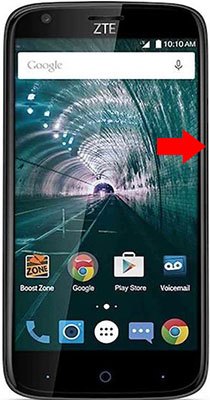
Mantenga pulsado el botón Bajar volumen + Botón de encendido hasta que vea el logotipo de ZTE.
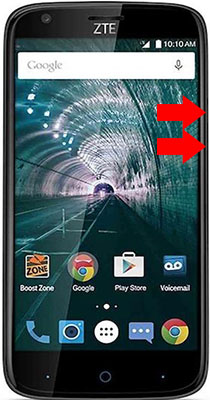
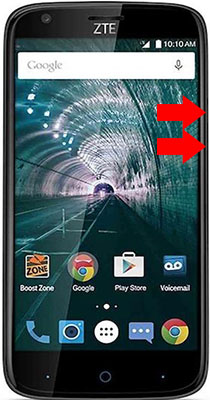
Una vez que aparezca el logotipo de ZTE, suelte el Botón de encendido, pero mantenga presionado el botón de bajar volumen para entrar en el Modo de recuperación.
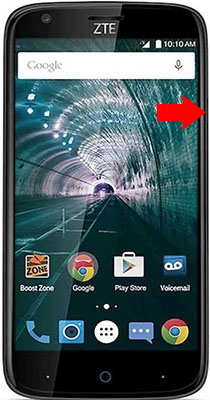
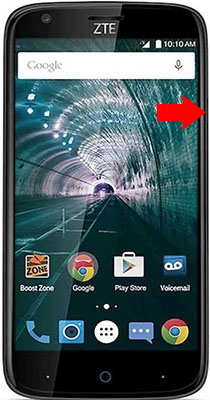
En el menú Modo de recuperación de Android, seleccione «Borrar datos / restablecimiento de fábrica».
Utilice el botón Bajar volumen para navegar y el botón de encendido para confirmar.


A continuación, desplácese hacia abajo hasta «borrar partición de caché» y presione el botón de encendido para confirmar el restablecimiento de fábrica.
Seleccione «reiniciar el sistema ahora» para reiniciar el dispositivo..


¡Felicitaciones! El dispositivo se ha restaurado a los valores predeterminados de fábrica.
Encienda su dispositivo presionando el botón de encendido
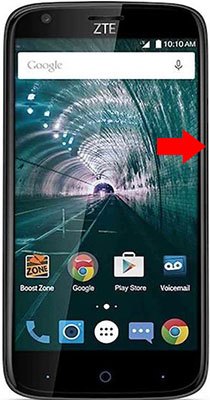
En la pantalla de inicio, vaya a Configuración y, a continuación, Configuración avanzada.
haga Clic en Copia de seguridad & restablecer.
Busque y seleccione Restablecer dispositivo.
Haga clic en Borrar todo para confirmar.
Felicitaciones! El dispositivo se ha restaurado a los valores predeterminados de fábrica.
¡ATENCIÓN!
Un reinicio completo borrará todos los datos!
No somos responsables de los datos eliminados o perdidos.
¿Encontró esto útil? Comparte para ayudar a otros y síguenos en Facebook.
ha sido agregado a nuestra lista

